win11换屏保怎么换图片 win11屏保怎么换图片
电脑一般情况下在特定时间都会自动进入锁屏状态,然后会显示屏保,不过有些win11系统用户对于默认的屏保图片可能不喜欢,就想要更换为自己喜欢的图片,那么该怎么操作呢,如果你也有需要的话,那就跟着小编一起来看看win11换屏保换图片的详细方法。
win11官方iso镜像下载
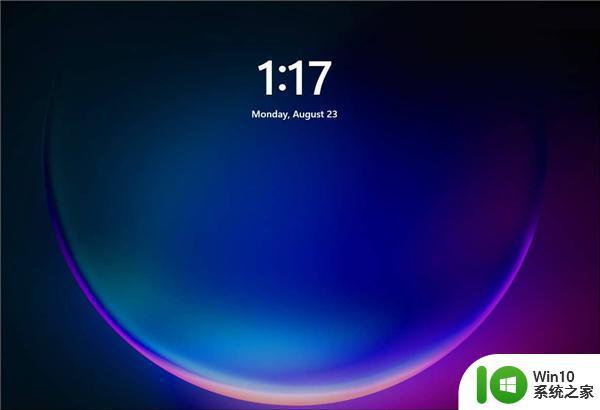
具体方法如下:
1、请单击“开始”按钮,然后单击“设置”图标。或者,您可以使用键盘快捷键 Windows 键 + I直接打开设置。
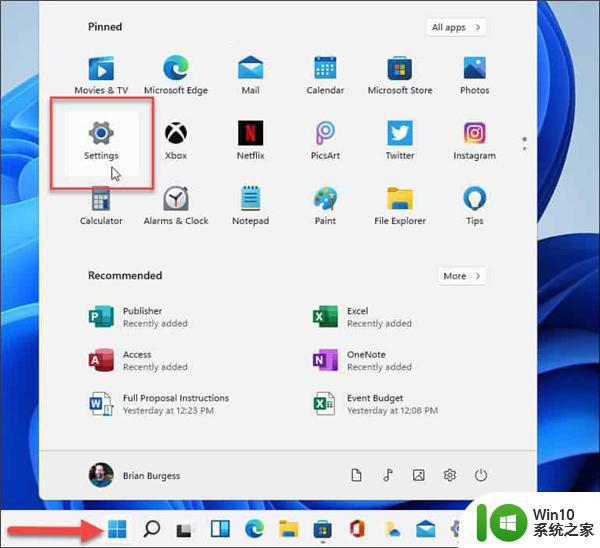
2、设置启动后,单击左侧列表中的个性化。然后,单击“个性化”部分下右侧菜单中的“锁定屏幕”按钮。
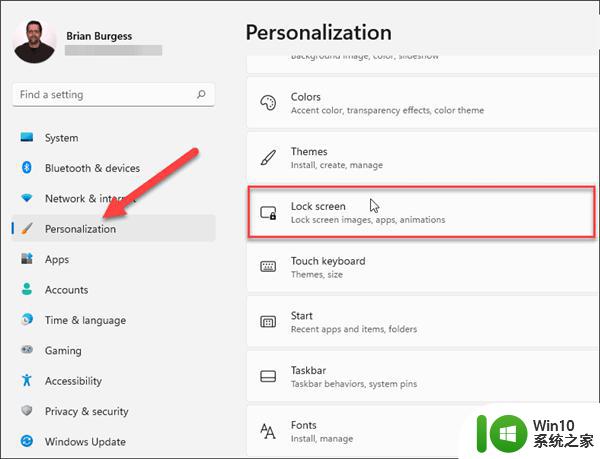
3、现在,在个性化 》 锁定屏幕部分下,单击“个性化您的锁定屏幕”部分中的下拉菜单。你有三个选择。
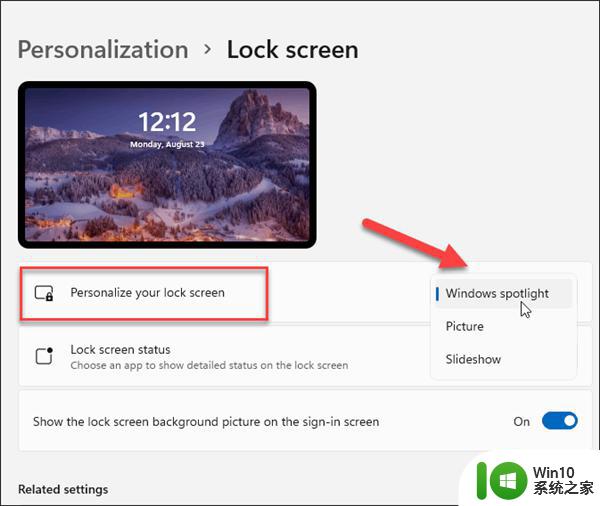
Windows Spotlight:图像由 Windows 自动设置。
图片:这允许您从 Microsoft 中选择图像或从您的收藏中选择照片。您只需要浏览到它并将其设置为锁屏壁纸。
幻灯片:这让您可以选择一个包含照片和其他图像的文件夹,它们将定期轮换。
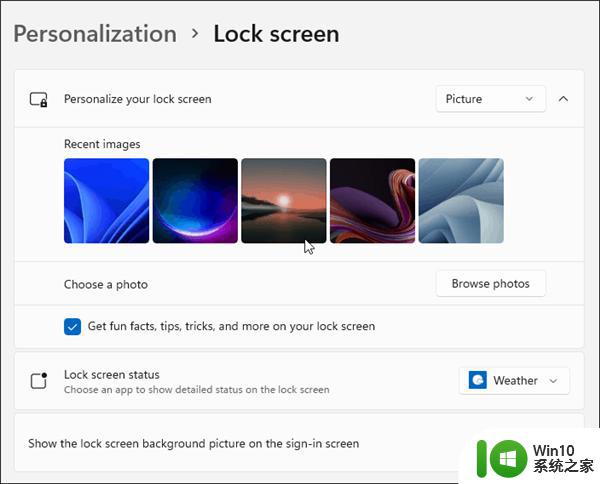
您可以选择 Windows 11 中已包含的图像或浏览到您自己的照片。
选择要用于锁定屏幕的图像后,您可能需要更改显示通知的应用程序。为此,请单击“锁定屏幕状态”旁边的菜单并选择一个应用程序。请注意,如果您不想显示任何内容,则可以选择无。
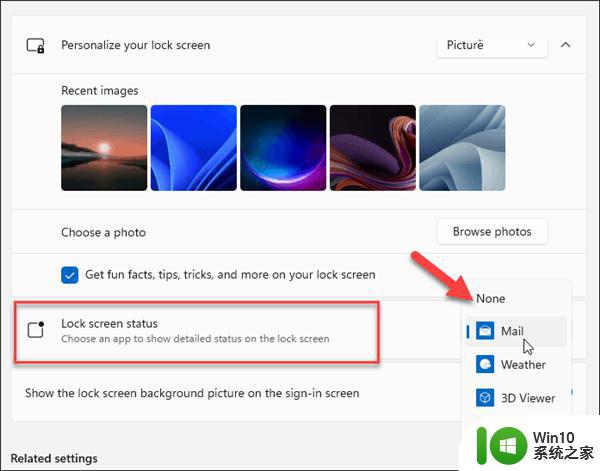
当您按键盘上的 Enter 键、单击鼠标或在触摸屏设备上向上滑动时,它会转到登录屏幕。当您设置锁定屏幕墙纸时,它也会更改为登录屏幕。但是你可以禁用它。
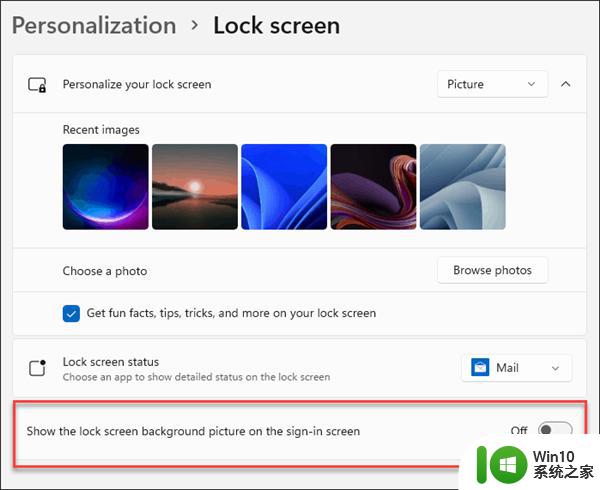
当您处于个性化 》 锁定屏幕部分时,关闭“在登录屏幕上显示锁定屏幕背景图片”按钮。
以上就是关于win11换屏保怎么换图片的全部内容,有出现相同情况的用户就可以按照小编的方法了来解决了。
win11换屏保怎么换图片 win11屏保怎么换图片相关教程
- win11如何设置屏保图片 win11电脑如何自定义屏保图片
- win11照片不能左右切换的解决方法 win11图片无法切换如何修复
- windows11更换锁屏壁纸的图文教程 win11系统怎么设置锁屏壁纸
- win11不自动更换屏保了如何解决 Win11聚焦锁屏壁纸不更新怎么办
- win11图片没有缩略图处理方法 win11图片缩略图不显示怎么办
- win11怎么更改鼠标指针图案 win11鼠标指针怎么换图案
- Win11桌面图标怎么替换 Win11如何自定义桌面图标
- win11多桌面切换的图文步骤 win11 桌面切换快捷键是哪个
- win11换壁纸闪屏 Windows11切换壁纸闪屏问题解决
- win11壁纸切换闪屏原因 win11电脑切换桌面壁纸闪烁解决方法
- win11系统更改屏幕截图保存路径的步骤 win11如何修改屏幕截图保存位置
- win11切换壁纸 Win11壁纸怎么换
- win11系统启动explorer.exe无响应怎么解决 Win11系统启动时explorer.exe停止工作如何处理
- win11显卡控制面板不见了如何找回 win11显卡控制面板丢失怎么办
- win11安卓子系统更新到1.8.32836.0版本 可以调用gpu独立显卡 Win11安卓子系统1.8.32836.0版本GPU独立显卡支持
- Win11电脑中服务器时间与本地时间不一致如何处理 Win11电脑服务器时间与本地时间不同怎么办
win11系统教程推荐
- 1 win11安卓子系统更新到1.8.32836.0版本 可以调用gpu独立显卡 Win11安卓子系统1.8.32836.0版本GPU独立显卡支持
- 2 Win11电脑中服务器时间与本地时间不一致如何处理 Win11电脑服务器时间与本地时间不同怎么办
- 3 win11系统禁用笔记本自带键盘的有效方法 如何在win11系统下禁用笔记本自带键盘
- 4 升级Win11 22000.588时提示“不满足系统要求”如何解决 Win11 22000.588系统要求不满足怎么办
- 5 预览体验计划win11更新不了如何解决 Win11更新失败怎么办
- 6 Win11系统蓝屏显示你的电脑遇到问题需要重新启动如何解决 Win11系统蓝屏显示如何定位和解决问题
- 7 win11自动修复提示无法修复你的电脑srttrail.txt如何解决 Win11自动修复提示srttrail.txt无法修复解决方法
- 8 开启tpm还是显示不支持win11系统如何解决 如何在不支持Win11系统的设备上开启TPM功能
- 9 华硕笔记本升级win11错误代码0xC1900101或0x80070002的解决方法 华硕笔记本win11升级失败解决方法
- 10 win11玩游戏老是弹出输入法解决方法 Win11玩游戏输入法弹出怎么办